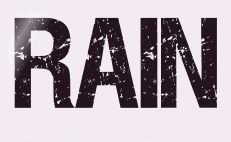 |
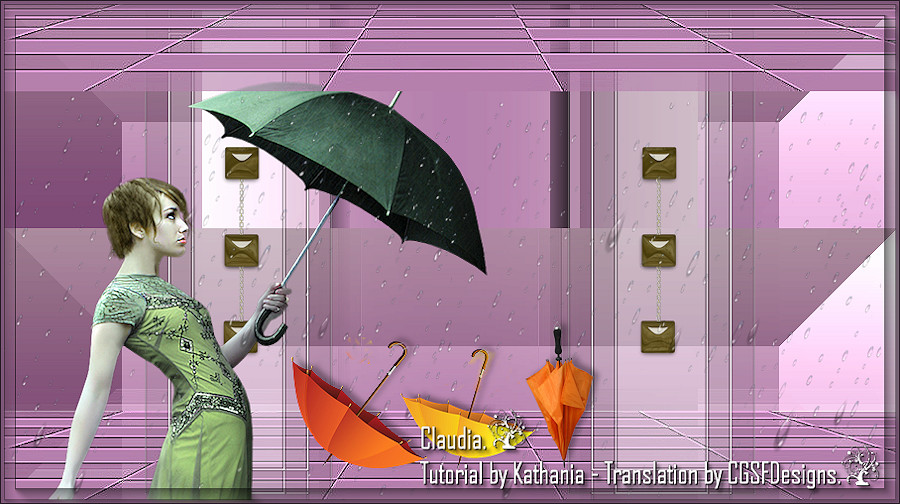
Deze tutorial is auteursrechtelijk beschermd door Kathania, alle rechten voorbehouden.
Elke verspreiding, zonder voorafgaande schriftelijke toestemming is geheel verboden.
Elke gelijkenis met een andere tutorial is puur toeval.
Deze les is geschreven in PaintShop Pro 2019 op 11-02-2023.
Ik heb de persoonlijke toestemming van Cathy om haar lessen te vertalen uit het Frans.
Wil je deze vertaling linken, dan moet je Cathy daarvoor persoonlijk toestemming om vragen !!!
Ik ben alleen maar de vertaler, de auteursrechten liggen volledig bij Cathy.
Merci beaucoup Cathy, que je pouvez traduire vos leçonsmen Néerlandais.
Claudia.
Materialen :
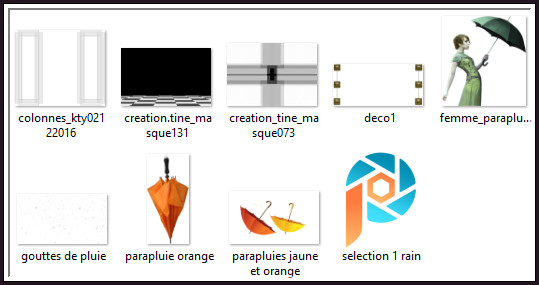
De beide Maskers "creation.tine_masque131" en "creation_tine_masque073" worden geopend in PSP.
De Selectie "selection 1 rain" steek je in de juiste map van jouw PSP versie : Corel_12/Selecties.
Filters :
Mehdi - Wavy Lab 1.1.
Filters Unlimited 2.0.
Filter Factory Gallery G - Bevel 1.5 ***
AAA Frames - Foto Frame.
***Importeer het filter Filter Factory in het filter "Filters Unlimited 2.0"***
Kleurenpallet :
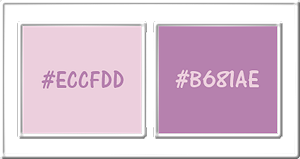
1ste kleur = #ECCFDD
2de kleur = #B681AE
Wanneer je met eigen kleuren werkt speel dan met de mengmodus en/of dekking naar eigen inzicht.
Klik op onderstaande banner om naar de originele les te gaan :
![]()
1.
Ga naar het Kleurenpallet en zet de Voorgrondkleur op de 1ste kleur en de Achtergrondkleur op de 2de kleur.
Open een Nieuwe afbeelding van 900 x 500 px, transparant.
![]()
2.
Effecten - Insteekfilters - Mehdi - Wavy Lab 1.1 :
1ste vierkantje = 2de kleur / 2de = 1ste kleur
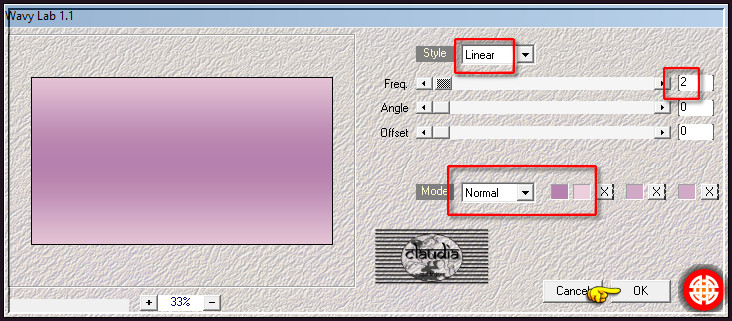
![]()
3.
Effecten - Insteekfilters - <I.C.NET Software> - Filters Unlimited 2.0 - Filter Factory Gallery G - Bevel 1.5 :
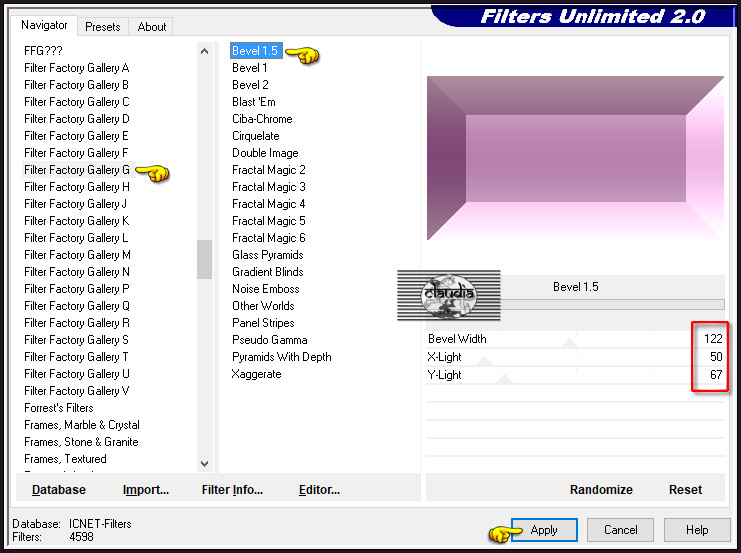
![]()
4.
Lagen - Dupliceren.
Afbeelding - Vrij roteren :
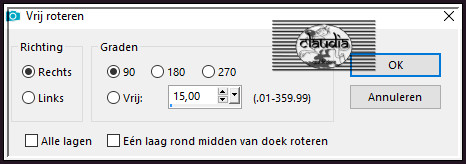
![]()
5.
Selecties - Alles selecteren.
Selecties - Zwevend.
Selecties - Niet-zwevend.
Selecties - Wijzigen - Inkrimpen : Aantal pixels = 129.
![]()
6.
Selecties - Laag maken van selectie.
Laat de selectie actief !!!
![]()
7.
Effecten - 3D-Effecten - Als knop : Kleur = 2de kleur
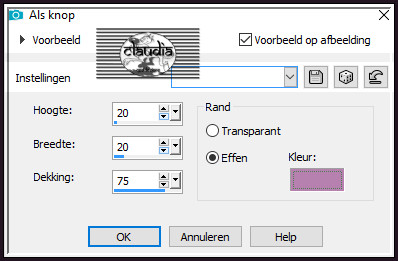
![]()
8.
Selecties - Niets selecteren.
![]()
9.
Selecties - Selectie laden/opslaan - Selectie laden vanaf schijf : selection 1 rain
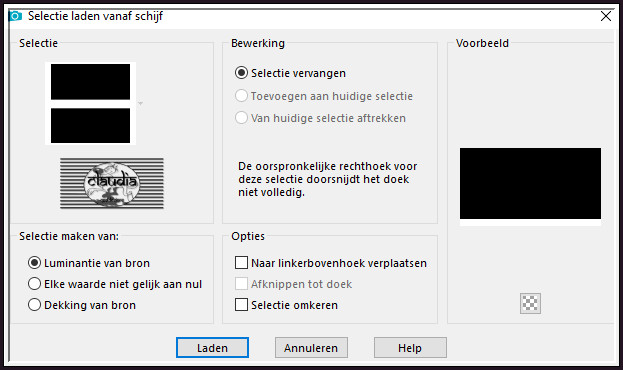
Druk 1 x op de Delete toets op het toetsenbord.
Selecties - Niets selecteren.
![]()
10.
Activeer de onderste laag in het Lagenpallet (= Raster 1).
Lagen - Dupliceren.
![]()
11.
Open uit de materialen het Masker "creation_tine_masque073" en minimaliseer het.
Ga terug naar je werkje.
Lagen - Nieuwe maskerlaag - Uit afbeelding :
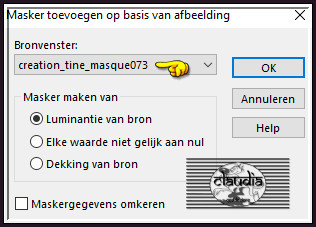
![]()
12.
Effecten - Randeffecten - Accentueren.
Lagen - Samenvoegen - Groep samenvoegen.
![]()
13.
Lagen - Schikken - Vooraan.
Druk op de K toets op het toetsenbord om het raster te activeren en voer deze getallen in :
Positie X = 0,00 / Positie Y = 226,00

Druk op de M toets om het raster te deactiveren.
Of plaatsde laag zoals op het voorbeeld :
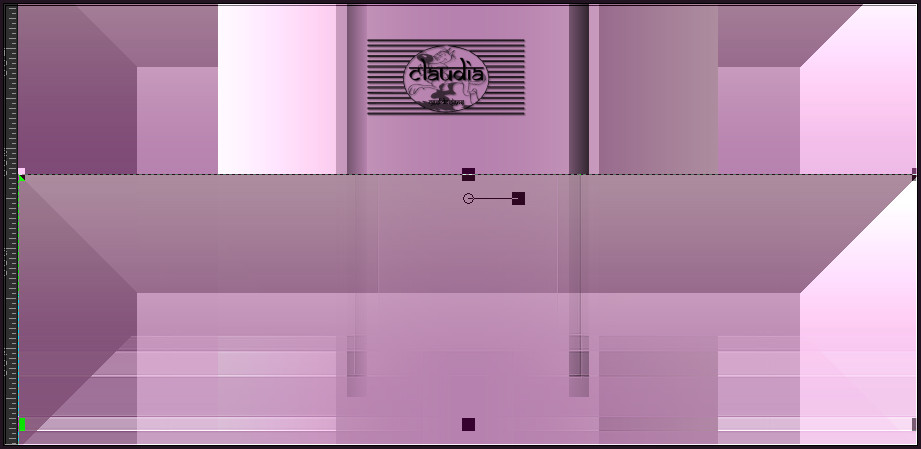
![]()
14.
Lagen - Nieuwe rasterlaag.
Vul deze laag met de 2de kleur.
![]()
15.
Open uit de materialen het Masker "creation.tine_masque131" en minimaliseer het.
Ga terug naar je werkje.
Lagen - Nieuwe maskerlaag - Uit afbeelding :
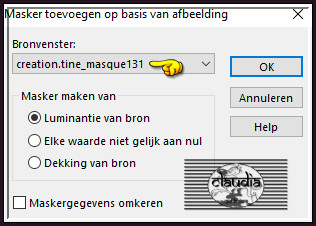
![]()
16.
Lagen - Samenvoegen - Groep samenvoegen.
Effecten - Randeffecten - Accentueren.
![]()
17.
Lagen - 2 x Dupliceren.
Lagen - Samenvoegen - 2 x Omlaag samenvoegen.
![]()
18.
De bovenste laag is de actieve laag (= Groep - Raster 2).
Lagen - Dupliceren.
![]()
19.
Druk op de K toets op het toetsenbord om het raster te activeren en voer deze getallen in :
Positie X = 0,00 / Positie Y = -6,00
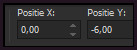
Druk op de M toets om het raster te deactiveren.
Of plaats het element zoals op het voorbeeld :
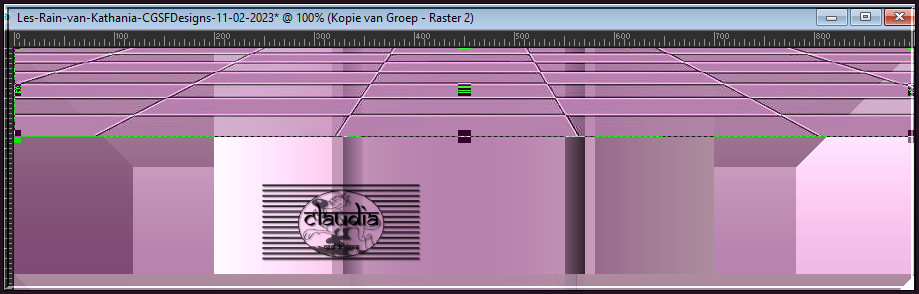
![]()
20.
Open uit de materialen het element "gouttes de pluie".
Bewerken - Kopiëren.
Ga terug naar je werkje.
Bewerken - Plakken als nieuwe laag.
![]()
21.
Druk op de K toets op het toetsenbord om het raster te activeren en voer deze getallen in :
Positie X = -15,00 / Positie Y = 93,00
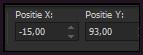
Druk op de M toets om het raster te deactiveren.
Of plaats het element zoals op het voorbeeld :
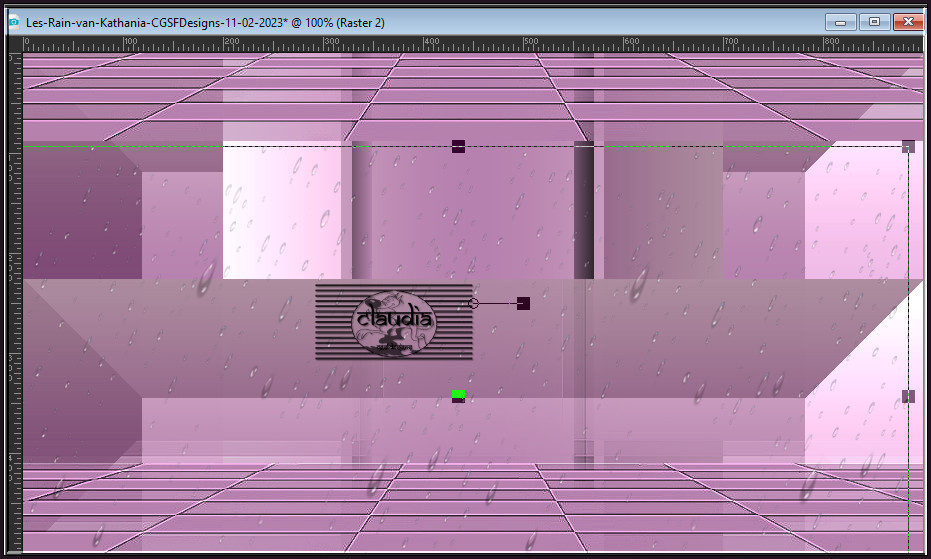
![]()
22.
Activeer de laag "Groep - Raster 2".
Open uit de materialen de tube "femme_parapluie ".
Bewerken - Kopiëren.
Ga terug naar je werkje.
Bewerken - Plakken als nieuwe laag.
![]()
23.
Druk op de K toets op het toetsenbord om het raster te activeren en voer deze getallen in :
Positie X = 38,00 / Positie Y = 77,00
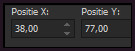
Druk op de M toets om het raster te deactiveren.
Of plaats de tube zoals op het voorbeeld :
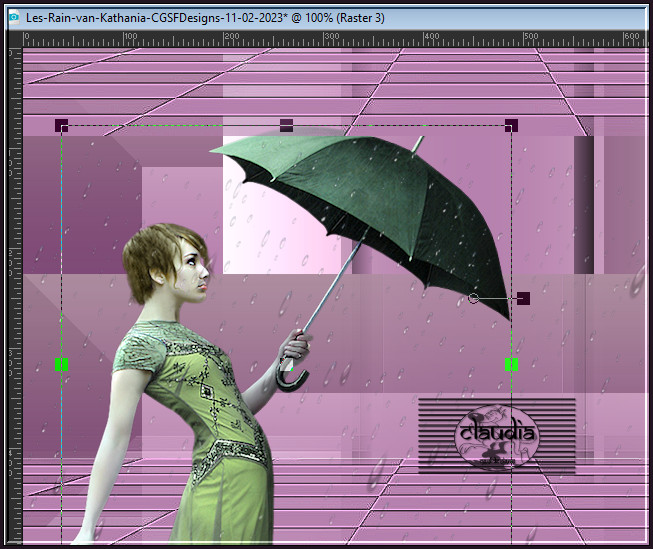
![]()
24.
Activeer de bovenste laag in het Lagenpallet (= Raster 2).
Activeer het "Wisgereedschap" (= gummetje) en wis voorzichtig de regen dat over het gezicht komt weg.
Activeer terug de laag met de dame erop.
Effecten - 3D-Effecten - Slagschaduw :
Verticaal = 13
Horizontaal = 13
Dekking = 34
Vervaging = 8
Kleur = Zwart (#000000)
![]()
25.
Open uit de materialen de tube "parapluie orange".
Bewerken - Kopiëren.
Ga terug naar je werkje.
Bewerken - Plakken als nieuwe laag.
![]()
26.
Druk op de K toets op het toetsenbord om het raster te activeren en voer deze getallen in :
Positie X = 526,00 / Positie Y = 320,00
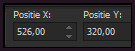
Druk op de M toets om het raster te deactiveren.
Of plaats de tube zoals op het voorbeeld :
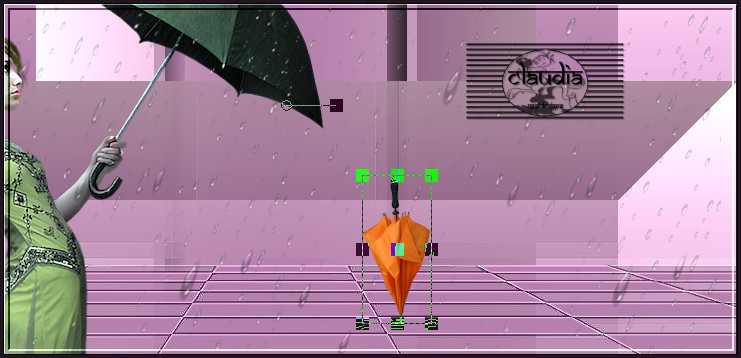
Effecten - 3D-Effecten - Slagschaduw :
Verticaal = -3
Horizontaal = 6
Dekking = 34
Vervaging = 8
Kleur = Zwart (#000000)
![]()
27.
Open uit de materialen de tube "parapluies jaune et orange".
Bewerken - Kopiëren.
Ga terug naar je werkje.
Bewerken - Plakken als nieuwe laag.
![]()
28.
Hier even opletten !!!
Ik heb andere instellingen moeten gebruiken want mijn tube kwam over de onderste rand.
Druk op de K toets op het toetsenbord om het raster te activeren en voer deze getallen in :
Positie X = 297,00 / Positie Y = 378,00
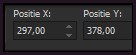
Dit zijn mijn gebruikte getallen :
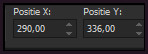
Druk op de M toets om het raster te deactiveren.
Of plaats de tube zoals op het voorbeeld :

Effecten - 3D-Effecten - Slagschaduw : de instellingen staan goed.
![]()
29.
Activeer de 5de laag onderaan in het Lagenpallet (= Groep - Raster 2).
Open uit de materialen het element "deco1".
Bewerken - Kopiëren.
Ga terug naar je werkje.
Bewerken - Plakken als nieuwe laag.
Het element staat gelijk goed.
![]()
30.
Open uit de materialen het element "colonnes_kty02122016".
Bewerken - Kopiëren.
Ga terug naar je werkje.
Bewerken - Plakken als nieuwe laag.
Het element staat gelijk goed.
![]()
31.
Lagen - Schikken - Omlaag.
![]()
32.
Afbeelding - Randen toevoegen : 4 px met de 2de kleur, Symmetrisch aangevinkt.
![]()
33.
Effecten - Insteekfilters - AAA Frames - Foto Frame :
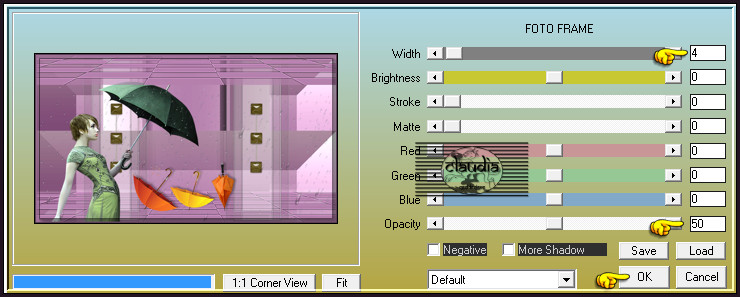
![]()
34.
Effecten - Insteekfilters - AAA Frames - Foto Frame :
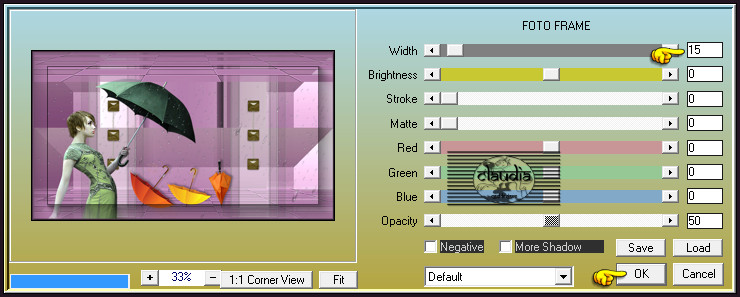
Lagen - Nieuwe rasterlaag.
Plaats hierop jouw watermerk.
Lagen - Samenvoegen - Alle lagen samenvoegen.
Afbeelding - Formaat wijzigen : 900 px, breedte, formaat van alle lagen wijzigen aangevinkt.
Aanpassen - Scherpte - Verscherpen.
Sla je werkje op als JPEG-formaat en daarmee ben je aan het einde gekomen van deze mooie les van Kathania.
© Claudia - Februari 2023.






